Como criar um grupo no LinkedIn
Publicados: 2023-01-28Semelhante a um grupo do Facebook, um grupo do LinkedIn oferece um local para conhecer e discutir interesses relacionados à carreira com outras pessoas. Talvez você não tenha encontrado o grupo certo ou talvez o que você deseja não exista. Por que não criar seu próprio grupo no LinkedIn?
Ao criar um grupo, você decide quem pode participar, revisa as postagens antes de serem publicadas e mantém seu grupo privado ou pesquisável por outros usuários do LinkedIn. Se você estiver pronto para se aprofundar, mostraremos como criar um grupo no LinkedIn e o básico para gerenciá-lo.

Crie um novo grupo no LinkedIn
Você pode criar um grupo no site do LinkedIn ou no aplicativo móvel. Dirija-se ao local que deseja usar, faça login e siga estas etapas para configurar seu grupo.
Criar um Grupo na Web
- Vá para a guia Início na página inicial do LinkedIn e selecione Grupos no canto inferior esquerdo.
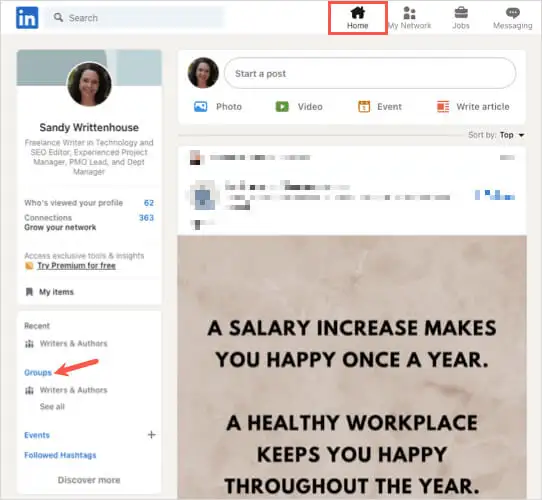
- Se você não vir Grupos nesse local, escolha a guia Minha rede . Em seguida, selecione Grupo abaixo de Gerenciar minha rede à esquerda.
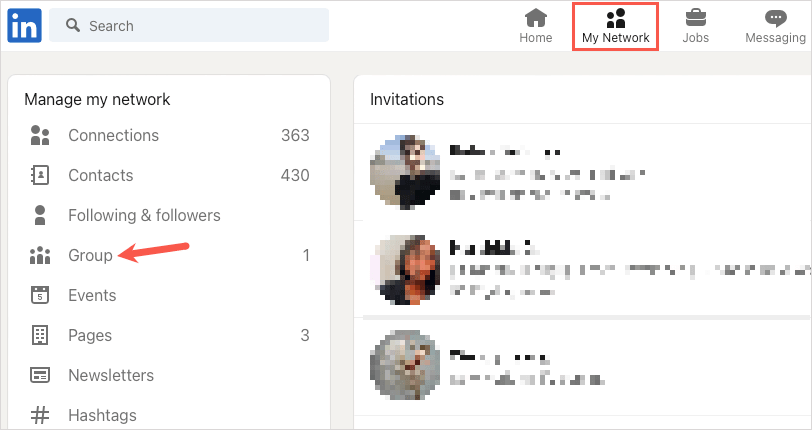
- No canto superior direito da tela seguinte, escolha Create Group .
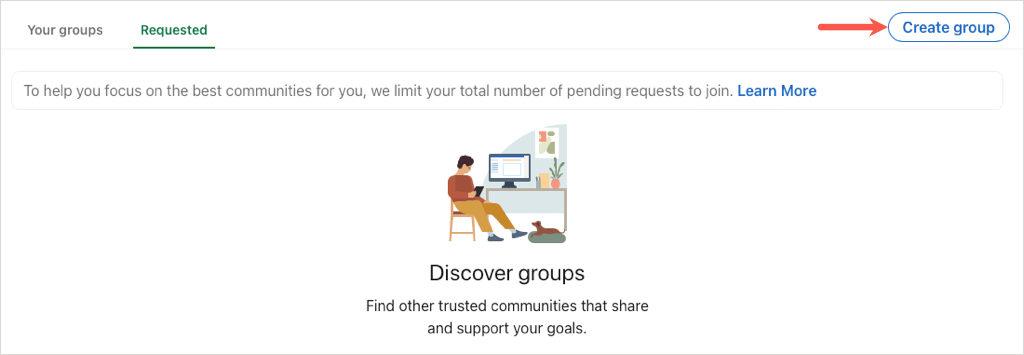
Criar um grupo no aplicativo móvel
- Vá para a guia Minha rede no aplicativo móvel do LinkedIn no Android ou iPhone.
- Selecione Gerenciar minha rede na parte superior.
- Escolha Grupos .
- Escolha Criar no canto superior direito.
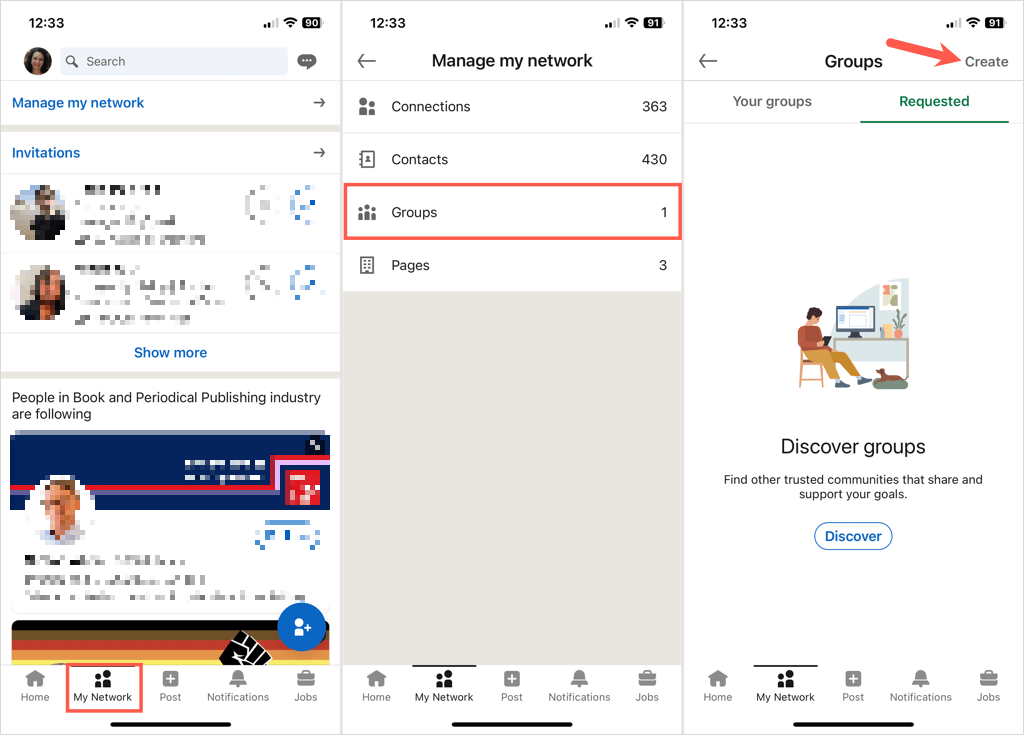
- Como alternativa, selecione o ícone do seu perfil do LinkedIn no canto superior esquerdo de qualquer guia.
- Escolha Grupos .
- Escolha Criar no canto superior direito.

Adicione os detalhes do grupo
Ao chegar à caixa Criar grupo, você inserirá todas as informações do grupo.
Logotipo e imagem da capa (opcional): selecione o ícone Editar (lápis) ao lado da imagem do logotipo à esquerda ou da foto da capa no canto superior direito para adicionar um, o outro ou ambos. Isso pode ajudar seus membros a distinguir seu grupo rapidamente.
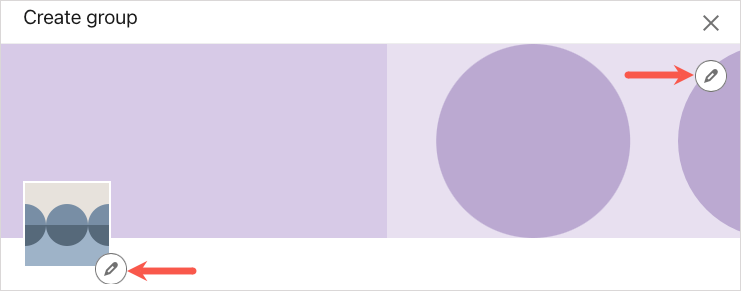
Nome do grupo (obrigatório): Digite o nome do grupo que pode ter até 100 caracteres. Tente incluir a intenção, tópico ou indústria no nome do grupo.
Descrição (obrigatório): Insira uma descrição para o grupo que pode ter até 2.000 caracteres. Faça isso descritivo o suficiente para que seu público-alvo e novos membros em potencial entendam o objetivo do grupo.
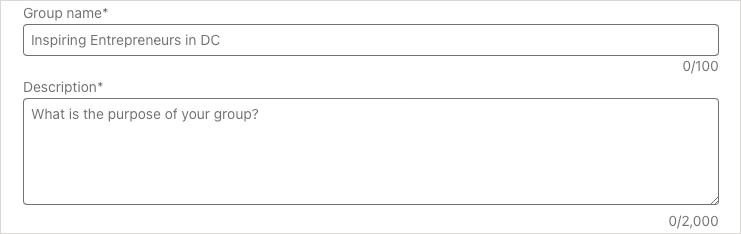
Setor (opcional): Se quiser incluir um setor relacionado ao grupo, você pode adicionar até três. Isso é útil para setores específicos e carreiras relevantes.
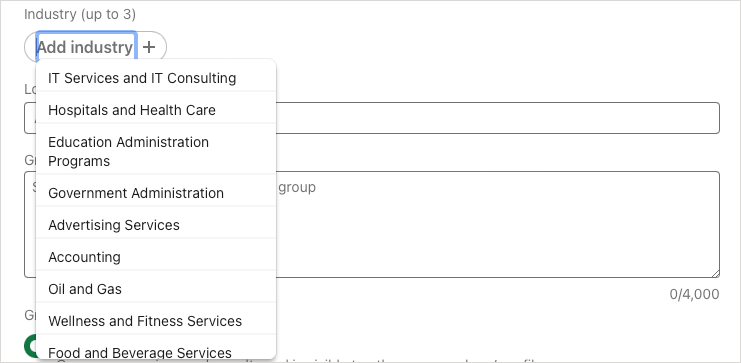
Local (opcional): se o seu grupo for específico do local, você também pode incluí-lo. Você pode escolher um ponto local com base em sua localização ou ir tão amplo quanto em todo o mundo, se preferir.
Regras do grupo (opcional): considere incluir quaisquer regulamentos, expectativas ou regras que você deseja que os membros obedeçam. Você pode usar até 4.000 caracteres para as regras do grupo.
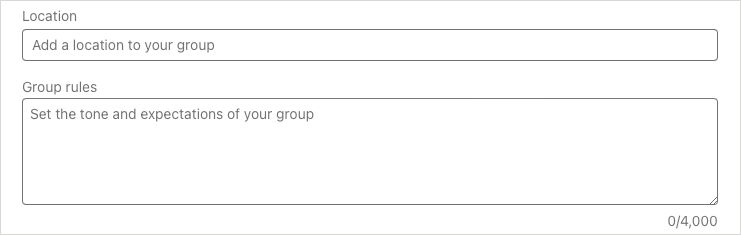
Detecção de grupo (obrigatório): você pode escolher Listado ou Não listado para esta opção. Listado significa que o grupo aparece nos resultados da pesquisa e nos perfis de seus membros. Não listado é o oposto, o grupo não aparecerá nas pesquisas e não estará visível nos perfis dos membros.

Permissões (opcional): Marque a primeira caixa se quiser permitir que seus membros convidem suas conexões e a segunda caixa se quiser revisar as postagens antes de serem publicadas. Se você marcar a caixa para revisar postagens, terá 14 dias para fazê-lo antes que a postagem fique visível para o grupo.
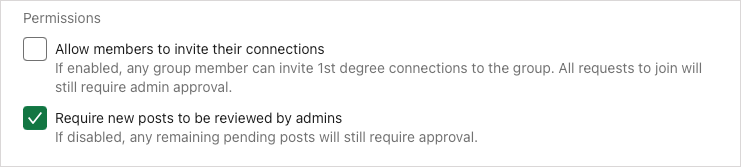
Quando terminar todos os detalhes, selecione Criar para concluir o processo de configuração.
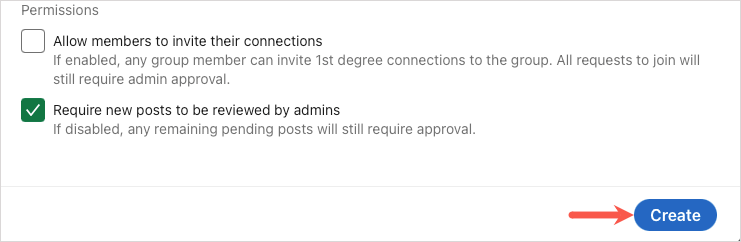
Limitações do Grupo LinkedIn
Existem alguns limites que você deve conhecer ao criar seus próprios grupos do LinkedIn.

No momento em que este artigo foi escrito, você pode:
- Crie cinco grupos e exclua 30 grupos por dia
- Ter três milhões de membros em um único grupo *
- Atribua 10 proprietários e 20 gerentes ao seu grupo
- Gerenciar 30 grupos
- Use até 3.000 caracteres em uma postagem de grupo e 1.250 caracteres em um comentário
Para outras limitações relacionadas a ser um membro do grupo, confira a página de ajuda do LinkedIn para obter os limites do grupo.
* Outra página de ajuda do LinkedIn afirma que um grupo só pode ter até dois milhões de membros. Seja cauteloso se sua associação atingir esse número.
Gerenciar um grupo do LinkedIn
Depois de criar um grupo no LinkedIn, você pode convidar membros, editar o grupo, visualizar postagens pendentes e muito mais. Visite a página inicial do seu grupo para começar.
Convidar Conexões
Na web, selecione Convidar conexões no canto superior direito.
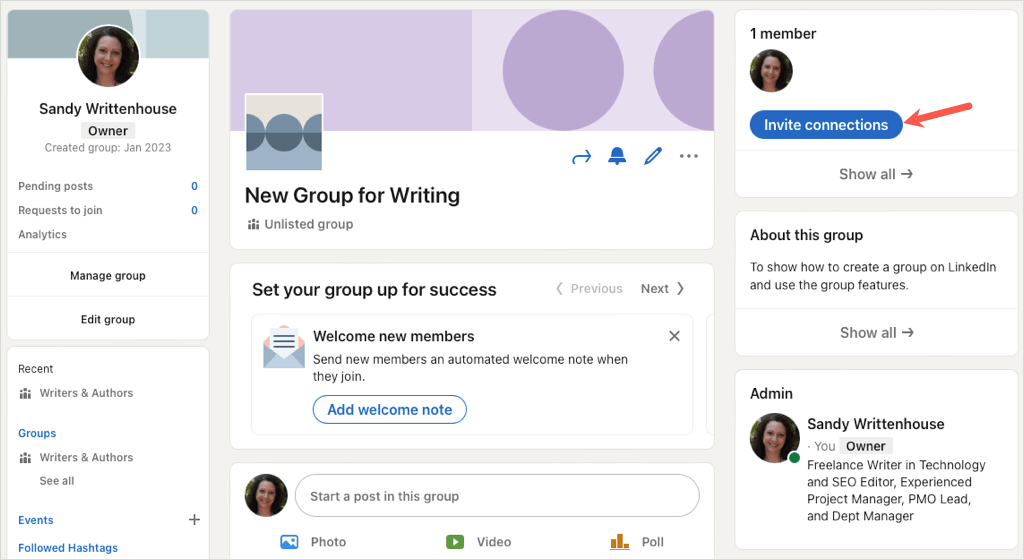
No aplicativo móvel, selecione Convidar na parte superior.
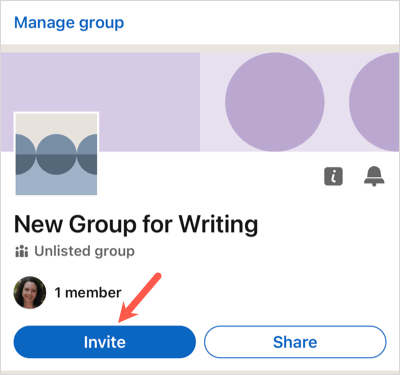
Marque as caixas das conexões nas quais deseja ingressar em seu grupo e escolha Convidar .
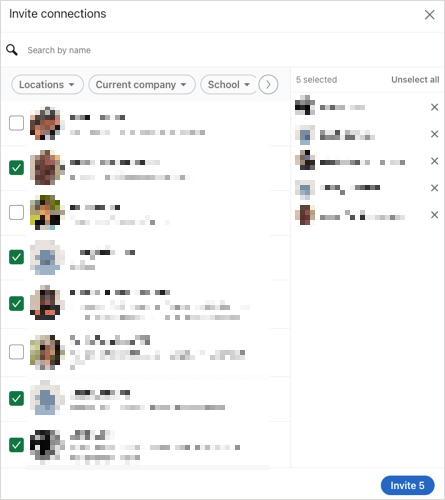
Editar o grupo
Você pode editar a descrição, adicionar um setor ou alterar a capacidade de descoberta original.
Na web, selecione Editar grupo à esquerda ou o ícone Editar à direita do nome do grupo.
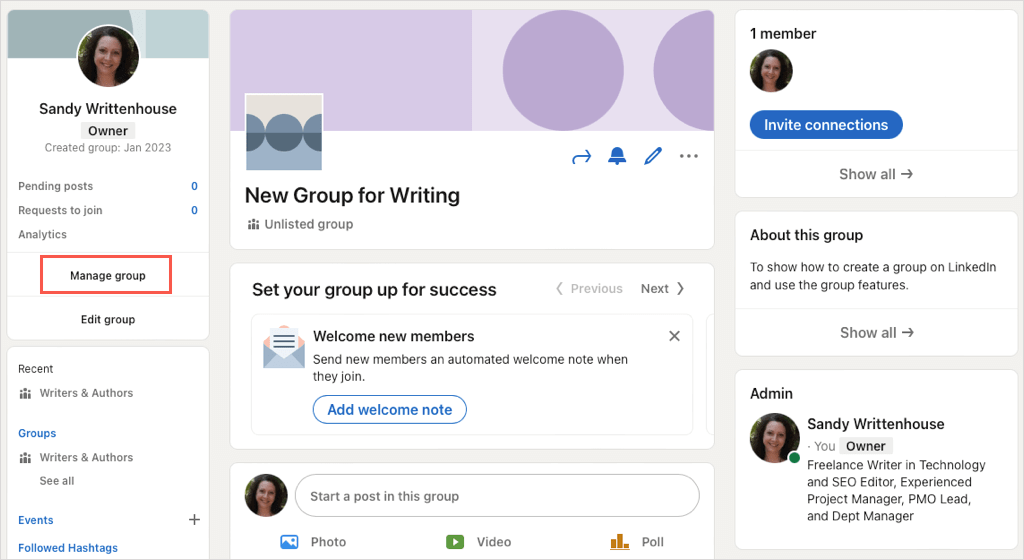
No aplicativo móvel, toque em Gerenciar grupo na parte superior e escolha Editar grupo na parte inferior.
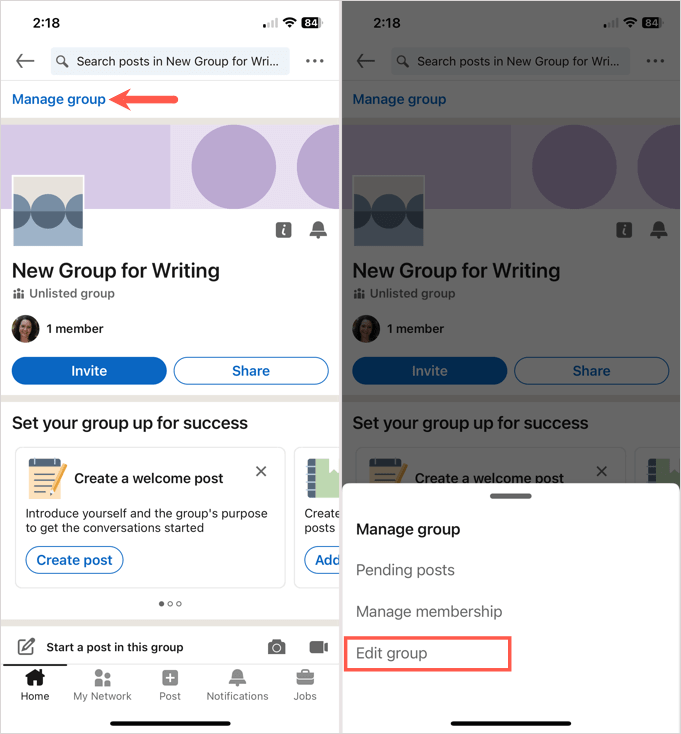
Faça suas alterações e selecione Salvar .
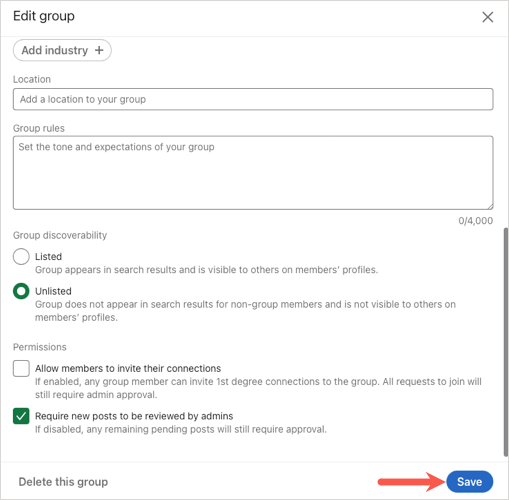
Ver Posts Pendentes
Se você optar por revisar as postagens antes de serem publicadas, poderá ver tudo isso em um só lugar.
Na web, selecione o número à direita de Postagens pendentes no lado esquerdo.
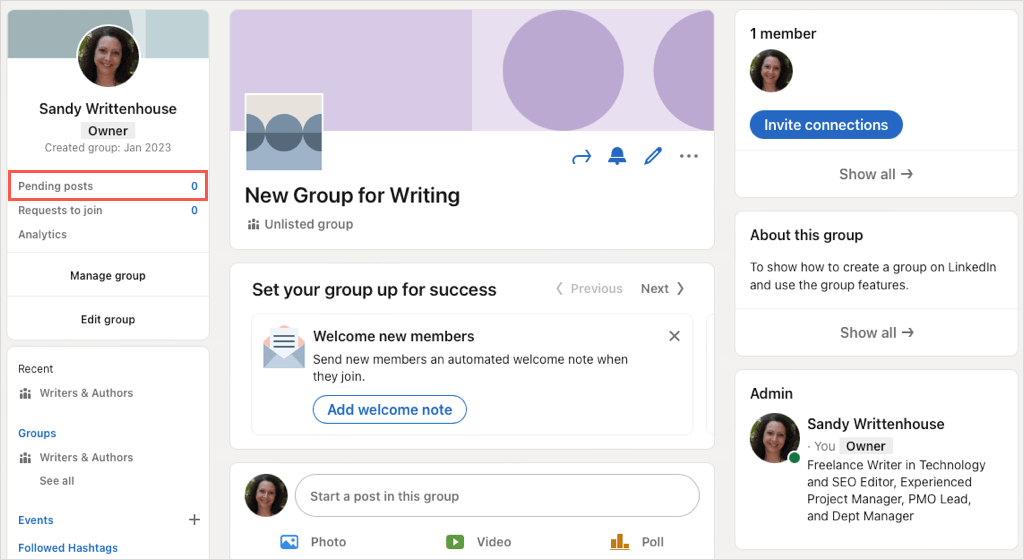
No aplicativo móvel, selecione Gerenciar grupo na parte superior e Postagens pendentes na parte inferior.
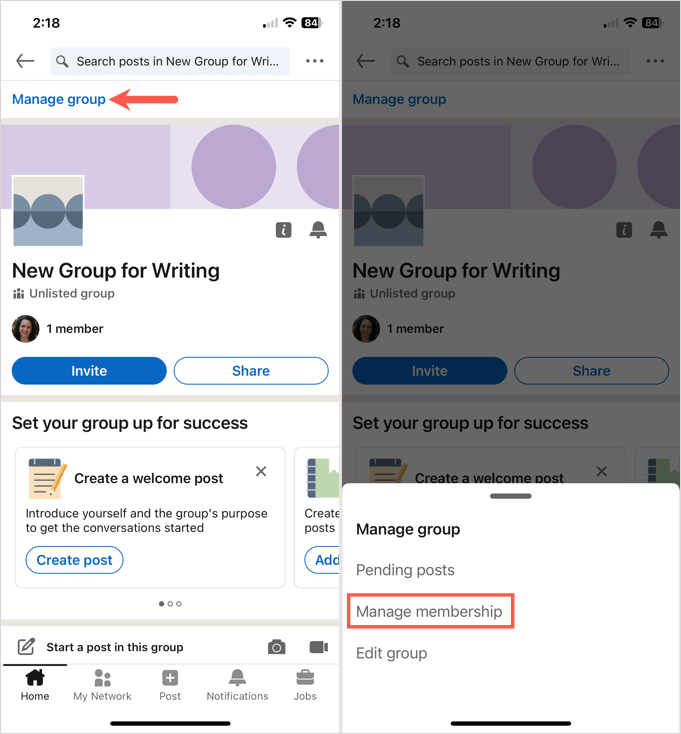
Gerenciar membros do grupo
Você pode visualizar e editar os administradores, solicitações, convites do novo grupo e aqueles que você bloqueou.
Na web, selecione Gerenciar grupo à esquerda e escolha a guia Associação na tela seguinte.
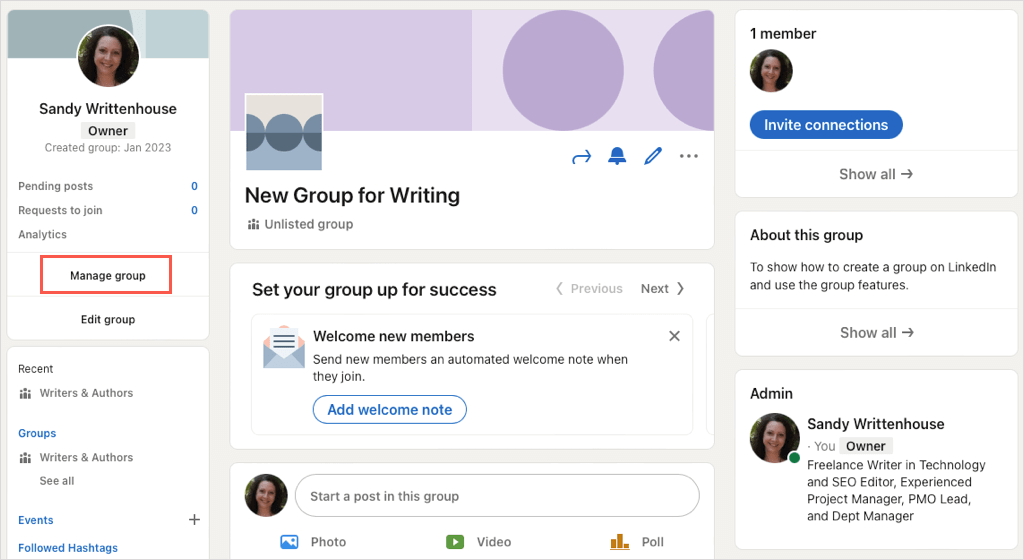
No aplicativo móvel, selecione Gerenciar grupo na parte superior e Gerenciar associação na parte inferior.
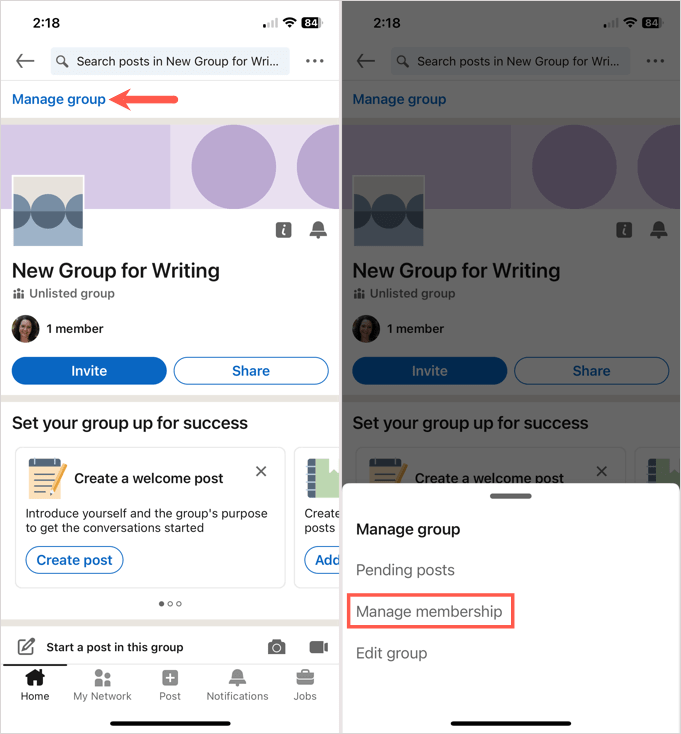
Você pode percorrer as várias áreas para gerenciar esses tipos de membros ativos do grupo.
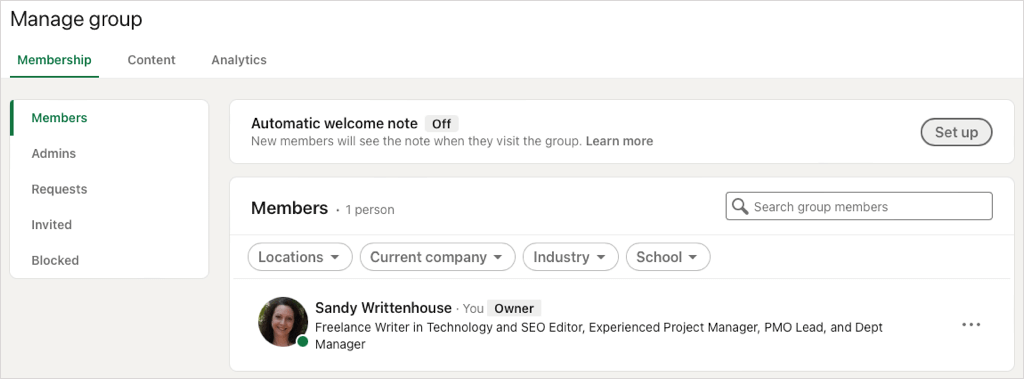
Excluir um grupo do LinkedIn
Se você decidir que seu grupo do LinkedIn não está funcionando, você pode excluí-lo. Atualmente, você só pode excluir um grupo no site do LinkedIn e a ação é permanente, portanto, certifique-se de excluir o grupo antes de seguir as etapas abaixo.
Dica : você pode transferir a propriedade do grupo para um dos proprietários do grupo em vez de excluí-lo, se preferir.
- Selecione Editar grupo à esquerda ou o ícone Editar à direita do nome do grupo.
- Navegue até a parte inferior da janela pop-up e escolha Excluir este grupo .
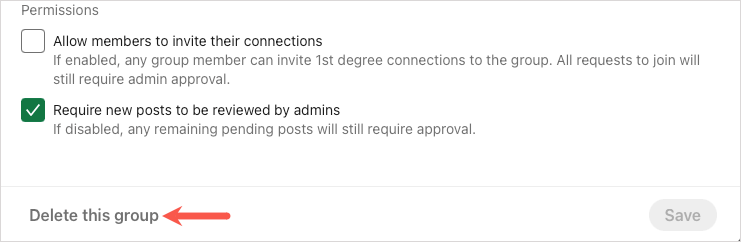
- Confirme na caixa pop-up subsequente escolhendo Excluir grupo .
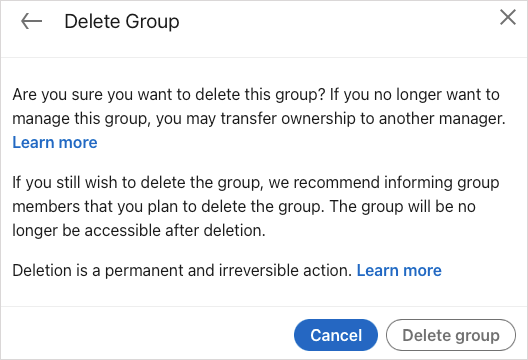
Ao criar um grupo no LinkedIn, você pode não apenas expandir sua rede profissional, mas fornecer um local para que suas conexões com interesses semelhantes se encontrem, compartilhem ideias e tenham discussões em grupo.
Agora que você sabe como criar um grupo no LinkedIn, por que não ver como adicionar ou atualizar seu currículo também no LinkedIn.
